Falsche benutzerdefinierte Einstellungen und fehlerhafte Erweiterungen führen häufig zu diesem Problem
- Ein veralteter Browser könnte der Grund dafür sein, dass WhatsApp Web unter Firefox nicht funktioniert.
- Firefox 60+ ist die am wenigsten akzeptable Version, die Sie mit WhatsApp Web verwenden können.
- Ein Neustart von Firefox im abgesicherten Modus kann dazu führen, dass die Instant Messaging-App in Ihrem Browser wieder funktioniert.
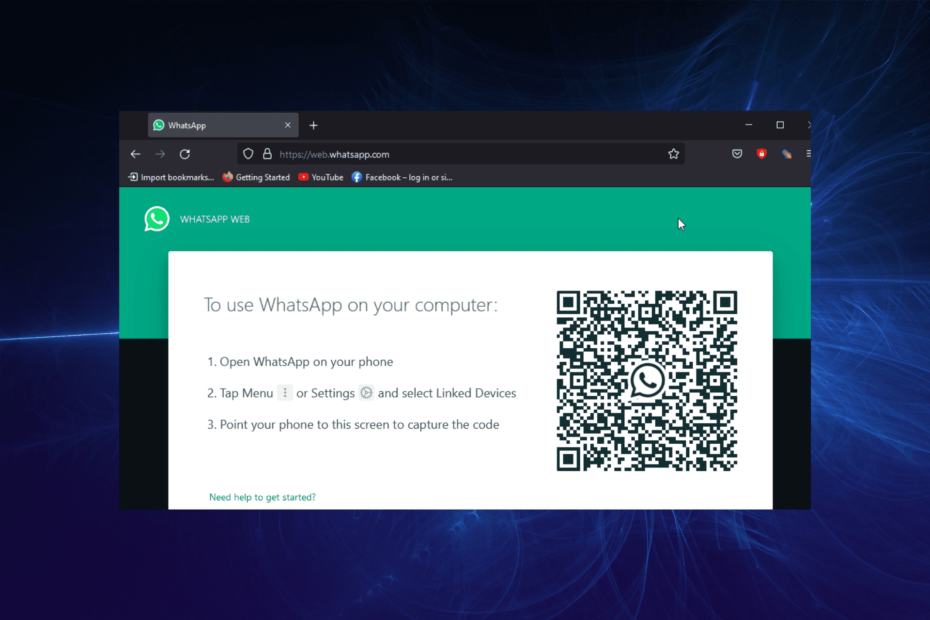
Sie verdienen einen besseren Browser! 350 Millionen Menschen nutzen Opera täglich, ein vollwertiges Navigationserlebnis, das mit verschiedenen integrierten Paketen, verbessertem Ressourcenverbrauch und großartigem Design ausgestattet ist.Das kann Opera:
- Einfache Migration: Verwenden Sie den Opera-Assistenten, um bestehende Firefox-Daten in nur wenigen Schritten zu übertragen
- Optimieren Sie die Ressourcennutzung: Ihr RAM-Speicher wird effizienter genutzt als Firefox
- Verbesserte Privatsphäre: kostenloses und unbegrenztes VPN integriert
- Keine Werbung: Der integrierte Werbeblocker beschleunigt das Laden von Seiten und schützt vor Data-Mining
- Opera herunterladen
Firefox ist einer der schnellsten Browser, die Sie mit WhatsApp Web verwenden können. Es verfügt über eine sengende Browsing-Geschwindigkeit und eine einfache Benutzeroberfläche, die die großartige Instant Messaging-App ergänzt.
Leider beginnen sich Benutzer zu beschweren, dass WhatsApp Web aus irgendeinem Grund nicht mit Firefox funktioniert. Dies hat dazu geführt, dass viele die Flexibilität, die die Webversion bietet, vermissen.
In dieser Anleitung zeigen wir Ihnen, wie Sie das Problem mit WhatsApp Web in Firefox beheben und wie Sie wieder online chatten können.
Warum funktioniert WhatsApp Web nicht mit Firefox?
WhatsApp Web funktioniert möglicherweise aus zahlreichen Gründen nicht mit Firefox. Von Problemen mit Ihrem PC bis hin zu Problemen mit dem Browser gibt es viele Möglichkeiten.
Nachfolgend sind einige der beliebtesten Ursachen aufgeführt:
- Veralteter Browser
- Nicht unterstütztes PC-Betriebssystem
- Falsche benutzerdefinierte Einstellungen und fehlerhafte Erweiterungen
Welcher Browser ist mit WhatsApp Web kompatibel?
WhatsApp Web funktioniert auf allen gängigen Browsern wie Opera, Chrome, Firefox und Edge. Die einzige Bedingung ist, dass es sich um eine der neueren Versionen des Browsers handeln muss.
Außerdem müssen Sie ein unterstütztes Betriebssystem verwenden. Wenn diese Bedingungen erfüllt sind, gibt es fast keinen Browser, den Sie nicht mit WhatsApp Web verwenden können.
Wie kann ich WhatsApp Web in Firefox wieder zum Laufen bringen?
1. Probieren Sie einen alternativen Browser aus
Wenn WhatsApp Web nach Anwendung der oben genannten Korrekturen immer noch nicht unter Firefox funktioniert, sollten Sie zur Abwechslung Opera ausprobieren.
Opera ist ein ausgezeichneter Browser für Social- und Instant-Messaging-Apps. Es verfügt über eine WhatsApp-Web-Integration, die den Zugriff direkt über die Seitenleiste erleichtert.
Außerdem ist es einer der unterstützten Browser für die Instant Messaging-Plattform. Darüber hinaus bietet Ihnen Opera ein Sicherheitsniveau, das in den meisten Browsern selten zu finden ist.
Es ist ohne Zweifel der beste Browser, mit dem Sie jederzeit auf WhatsApp Web zugreifen können.

Oper
Bleiben Sie mit Ihren Kollegen in Kontakt und erhalten Sie schnellen Zugriff auf WhatsApp, ohne neue Tabs öffnen zu müssen!
2. Firefox aktualisieren
- Drücke den Menütaste auf Firefox und wählen Sie die Einstellungen Möglichkeit.
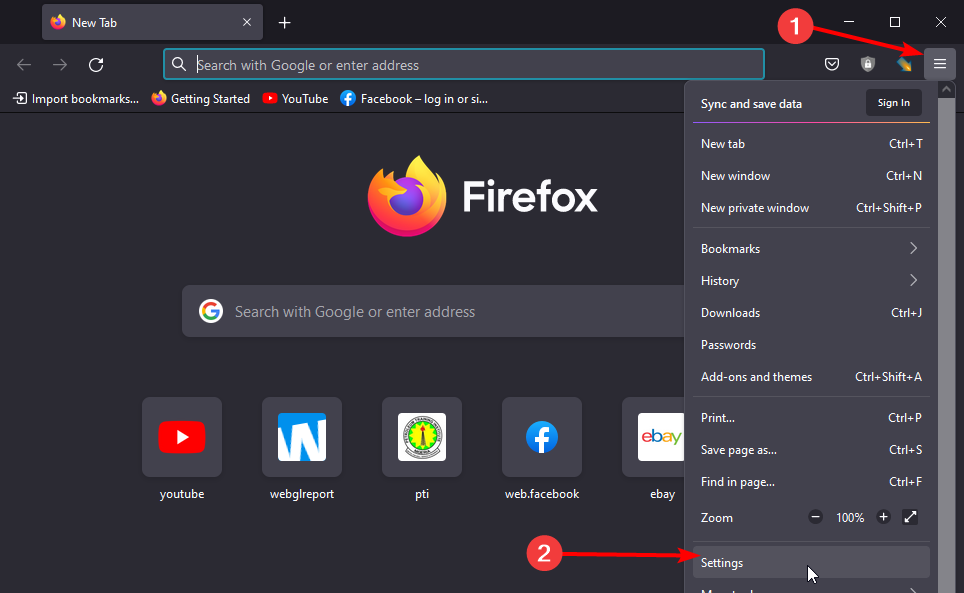
- Scrollen Sie nach unten und klicken Sie auf die Auf Updates prüfen Schaltfläche unter der Firefox-Updates Sektion.
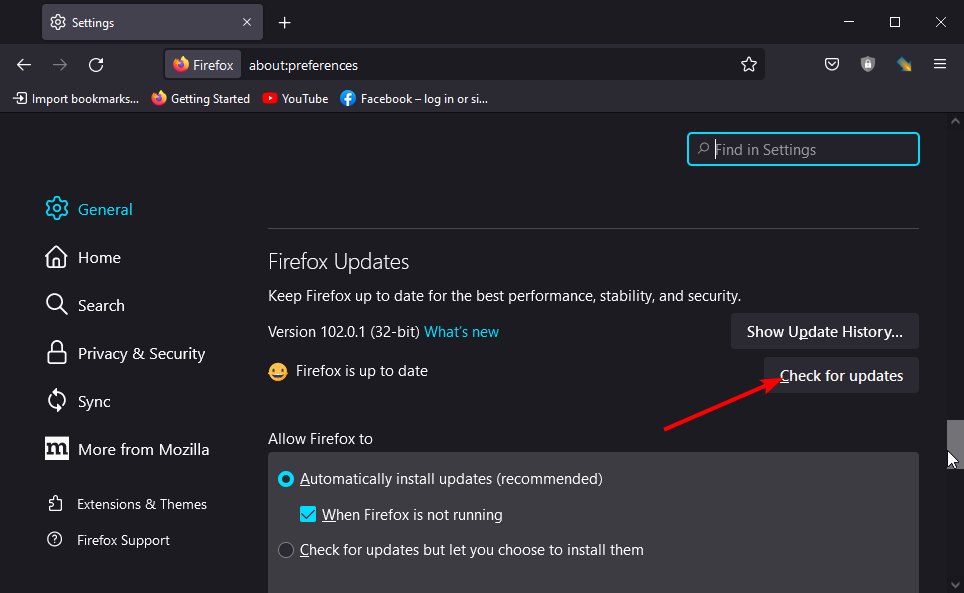
- Es zeigt Ihnen die neuesten zu installierenden Versionen.
Das Ausführen eines veralteten Browsers auf Ihrem PC ist eine bekannte Ursache für das Problem, dass WhatsApp Web auf Firefox nicht funktioniert. Die Mindestversion von Firefox, die Sie zum Ausführen von WhatsApp Web verwenden können, ist Firefox 60+.
Alles darunter, und Sie können die Instant Messaging-App nicht verwenden. Stellen Sie nach der Aktualisierung Ihres Browsers sicher, dass Sie ihn neu starten, um die Änderungen zu synchronisieren.
3. Starten Sie Firefox im abgesicherten Modus neu
- Starten Sie Firefox und klicken Sie auf die Menütaste in der oberen rechten Ecke.
- Wählen Sie das Hilfe Möglichkeit.
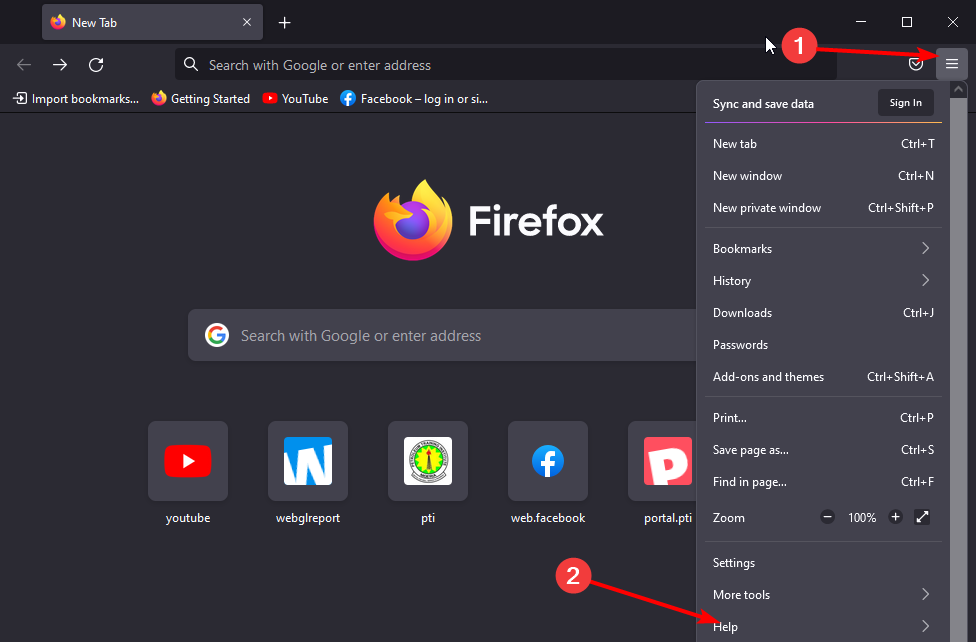
- Wähle aus Fehlerbehebungsmodus… Möglichkeit.
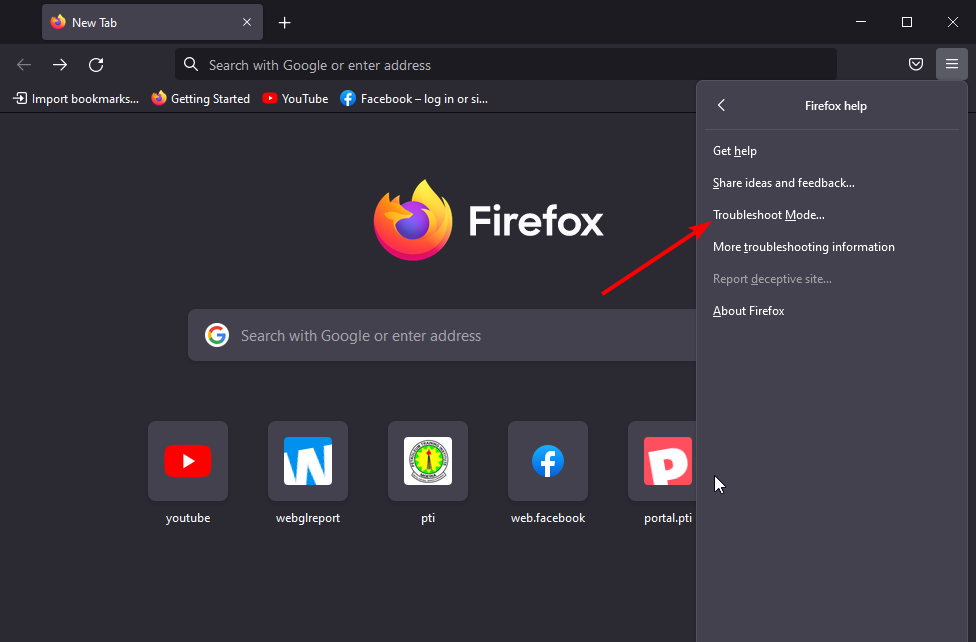
- Drücke den Neu starten Taste, wenn Sie dazu aufgefordert werden.
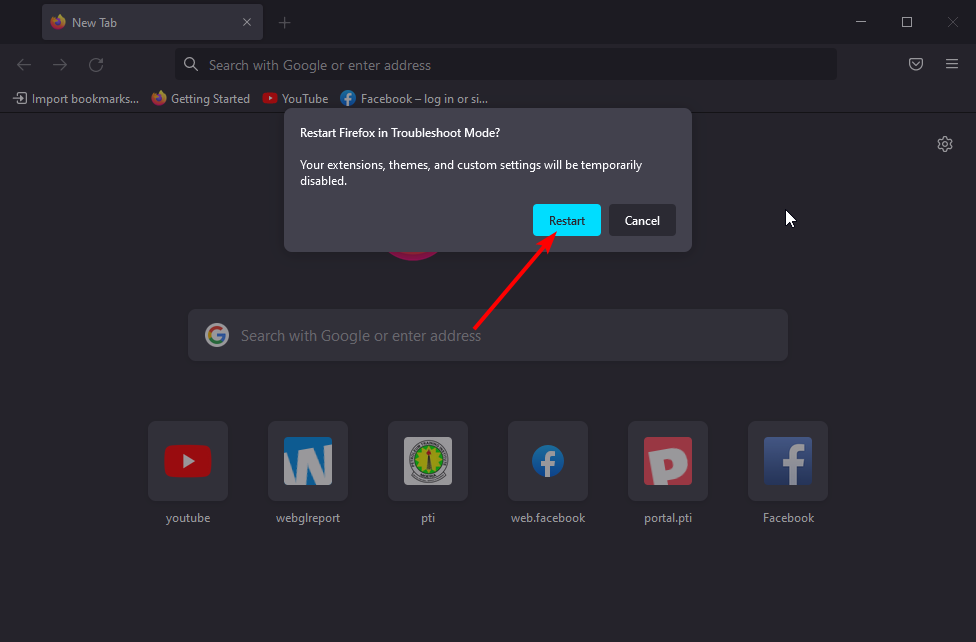
Obwohl Erweiterungen dazu beitragen, die Funktionalität von Firefox zu verbessern, können sie der Grund dafür sein, dass WhatsApp Web nicht funktioniert. Dies gilt insbesondere, wenn Sie das Problem nach der Installation einiger Erweiterungen bemerken.
Dieser Fix hilft Ihnen, Firefox neu zu starten, wobei alle Erweiterungen, Designs und benutzerdefinierten Einstellungen vorübergehend deaktiviert sind.
- 3 Möglichkeiten, Ihren JSON-Viewer zu reparieren, wenn er in Firefox nicht funktioniert
- Druckvorschau funktioniert nicht in Firefox: 3 einfache Möglichkeiten, das Problem zu beheben
- So beheben Sie, dass die Konfiguration in Firefox nicht funktioniert: 3 einfache Tipps
- Find in Page funktioniert nicht in Firefox: 5 Möglichkeiten, es zu beheben
Das Problem „WhatsApp Web funktioniert nicht mit Firefox“ kann ärgerlich sein, da Sie möglicherweise wichtige Nachrichten verpassen. Obwohl es nicht schwer zu beheben ist, benötigen Sie dennoch eine detaillierte Anleitung wie diese, um das Problem zu lösen.
Nachdem Sie das Problem mit WhatsApp gelöst haben, können Sie sich unsere sorgfältig kuratierten ansehen Tipps zur Verwendung von Facebook Messenger im Browser um das Beste aus der Web-App herauszuholen.
Teilen Sie uns in den Kommentaren unten mit, welche Lösung Ihnen dabei geholfen hat, wieder wichtige Chats zu beantworten.
 Haben Sie immer noch Probleme?Beheben Sie sie mit diesem Tool:
Haben Sie immer noch Probleme?Beheben Sie sie mit diesem Tool:
- Laden Sie dieses PC-Reparatur-Tool herunter auf TrustPilot.com mit „Großartig“ bewertet (Download beginnt auf dieser Seite).
- Klicken Scan starten um Windows-Probleme zu finden, die PC-Probleme verursachen könnten.
- Klicken Alles reparieren um Probleme mit patentierten Technologien zu beheben (Exklusiver Rabatt für unsere Leser).
Restoro wurde heruntergeladen von 0 Leser in diesem Monat.


